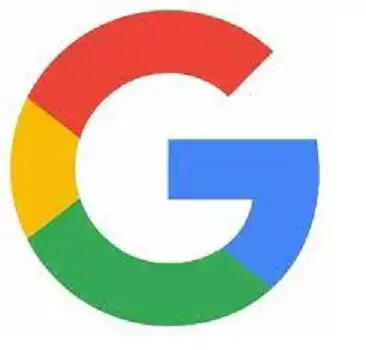
Cómo eliminar mensajes en Google
Cómo eliminar mensajes en Google. Hemos dicho todas las cosas que nos gustaría llevarnos. Y todos los mensajes enviados los queremos borrar. En algunos casos esto puede ser posible. Google Hangouts es una aplicación que ofrece estas opciones. Si tienes alguna inquietud recuerda contactarnos a través de nuestras redes sociales, o regístrate y déjanos un comentario en esta página. También puedes participar en el WhatsApp. Si usas Telegram ingresa al siguiente enlace.
Lamentablemente, no puedes borrar las conversaciones en ambos lados. Es decir, aunque elimines uno, los demás participantes pueden seguir accediendo a él.
No hay forma de borrar los mensajes del dispositivo de otra persona. Ten en cuenta también que Google Hangouts no ofrece la opción de eliminar mensajes individuales. Puedes eliminar todas las conversaciones con un solo usuario o con un grupo.
Contenido:
- Borrar mensajes de tu escritorio
- Desactivar el historial de conversaciones
- Borrar conversaciones de la aplicación móvil de Hangouts
- Eliminar una foto enviada a través de Google Hangouts
- Una onza de prevención vale más que una libra de mensajes borrados
Borrar mensajes de tu escritorio
La forma más fácil de eliminar tu historial de mensajes con alguien es acceder a Google Hangouts desde tu ordenador.
- Ve a hangouts.google.com o entra en tu cuenta de Gmail y accede a las reuniones de vídeo desde allí.
- Ahora debes pasar el ratón por encima de la conversación para ver el icono de la hamburguesa junto a ella.
- Haz clic en el icono de la hamburguesa para abrir el menú desplegable.
- Selecciona «Eliminar» en el menú desplegable.
- Vuelve a pulsar el botón «Eliminar» en la ventana emergente.
También tienes la opción de «Archivar» la conversación. Archivar elimina la conversación de tu lista activa y la guarda en tu archivo.
Si sólo quieres ocultar la conversación para limpiar tu lista, es mejor archivarla. Así podrás volver a verlo más tarde, si es necesario.
Borrar una conversación la elimina completamente de tus registros.
Si quieres eliminar una conversación de grupo, no necesitas pasar por el problema. En lugar de eso, simplemente deja el grupo y desaparecerá de tu lista.
Desactivar el historial de conversaciones
Borrar mensajes todo el tiempo puede ser un problema. Puede que te resulte más fácil desactivar el historial de llamadas si borras mensajes con frecuencia.
Si el historial de llamadas está desactivado, los mensajes sólo permanecerán en tus dispositivos poco después de que los veas. La aplicación los eliminará. De esta manera, no tienes que preocuparte de volver y borrar tu historial.
Aquí tienes cómo hacerlo:
- Ve a hangouts.google.com o accede desde tu cuenta de Gmail.
- Abre una conversación activa y haz clic en el icono del engranaje de la parte superior para abrir el menú de Configuración.
- En los ajustes, busca «Historial de conversaciones» y desmarca la casilla.
- Pulsa el botón OK.
Si cambias la configuración del historial de conversaciones de esta manera, Hangouts notificará a todos los participantes en la conversación.
Cuando quieras volver a guardar el historial, repite el proceso. Marca la casilla de verificación del Historial de Conversaciones y Hangouts empezará a hacer un seguimiento de tus conversaciones de nuevo.
De nuevo, es importante tener en cuenta que se trata de una acción unidireccional. El historial de conversaciones de otros participantes se guardará en sus dispositivos, a menos que ellos decidan guardarlo.
Borrar conversaciones de la aplicación móvil de Hangouts
Un proceso similar eliminará las conversaciones en la versión móvil de Google Hangouts,
- Abre la aplicación Google Hangouts.
- Selecciona la conversación que quieres eliminar.
- Haz clic en el icono de la hamburguesa en la esquina superior derecha.
- A continuación, selecciona «Opciones» en el menú desplegable.
- Pulsa «Eliminar conversación» en la parte inferior de las opciones.
- Pulsa «Eliminar» cuando aparezca un mensaje de advertencia.
Tanto si borras una conversación en tu smartphone como en otro dispositivo, se borrará en todas partes. Lo eliminas de tu cuenta de Google y de los dispositivos conectados.
Eliminar una foto enviada a través de Google Hangouts
Si quieres eliminar las fotos que has compartido en las reuniones de vídeo, puedes hacerlo en tu Álbum de Google. Y esto borrará la imagen en ambos extremos de la conversación.
En tu ordenador, ve a get.google.com/albumarchive. En el archivo de tu álbum, encontrarás una carpeta con la etiqueta «fotos de reuniones de vídeo». Allí verás todas las fotos enviadas a través de Google Hangouts. Borra las imágenes que quieras eliminar y desaparecerán automáticamente de las conversaciones correspondientes.
Si otros miembros han subido una imagen antes de que la hayas eliminado, no hay mucho que puedas hacer.
Una onza de prevención vale más que una libra de mensajes borrados
Tienes varias opciones para eliminar mensajes en Hangouts, pero ninguna de ellas puede eliminar los mensajes del dispositivo del destinatario.
Si sólo quieres gestionar mejor tus conversaciones o quieres proteger la información de tus dispositivos, estás cubierto. Puedes eliminar rápidamente las conversaciones e incluso evitar que las reuniones de vídeo sigan completamente tu historial.
Por desgracia, si quieres «enviar» un mensaje, no hay una forma real de hacerlo.






